电脑变红色屏幕怎么调 电脑屏幕颜色怎么调整回来
更新时间:2024-01-08 16:58:38作者:xtyang
电脑屏幕是我们日常生活和工作中不可或缺的工具,但有时候我们可能会遇到一些问题,比如电脑屏幕突然变成了红色,这种情况让人困惑不已,因为我们习惯了正常的屏幕色彩。不用担心我们可以通过一些简单的方法来调整电脑屏幕的颜色,恢复到我们熟悉的模样。在本文中我将与大家分享一些解决办法,帮助大家解决这个问题。
方法如下:
1.
首先我们需要将鼠标放在电脑屏幕的空白处,单击鼠标右键。这个时候会弹出一个窗口,然后去点击选项卡中的“个性化”选项。
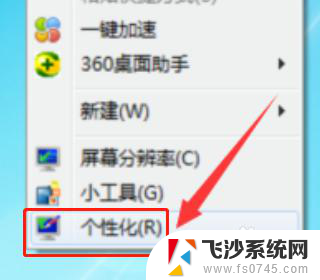
2.
进入个性化的选择框之后,在选项卡中找到“控制面板主页”选项并点击它。之在选项卡中找到“颜色管理”选项并点击。
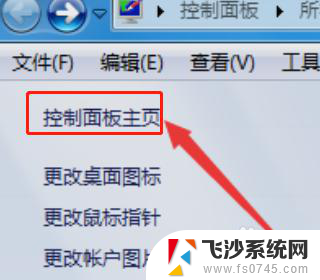
3.
接下来需要找到“颜色管理”选项卡里面的“高级”选项并点击打开,找到该选项卡最下面的“更改系统默认值”选项。
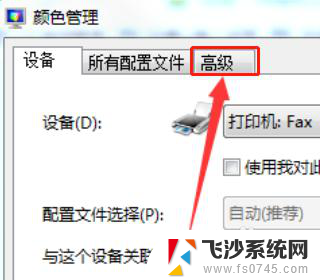
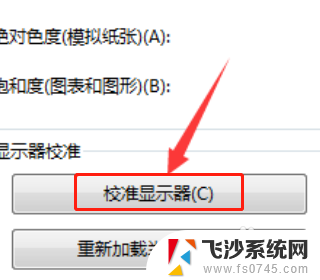
4.
然后再次找到“高级”这个选项卡,在选项卡的左下角找到“校准显示器”选项并点击打开。
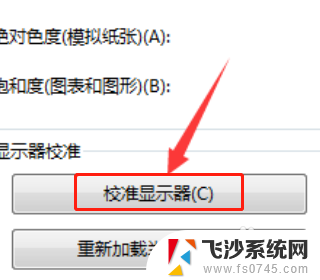
5.
在选项卡中点击“下一步”选项就会跳到下一个需要调节的项目,选择适合的数据然后点击“下一步”选项。最后选择“当前校准”选项点击“完成”选项即可。
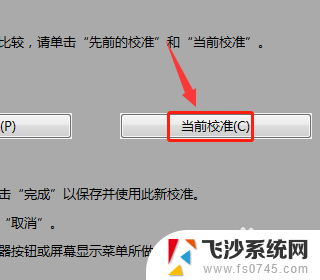
以上是关于如何调整电脑屏幕变为红色的全部内容,如果您遇到这种情况,可以按照以上小编的方法来解决,希望对大家有所帮助。
电脑变红色屏幕怎么调 电脑屏幕颜色怎么调整回来相关教程
-
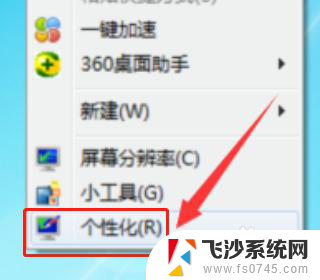 屏幕变颜色了怎么能调回正常颜色 电脑屏幕颜色怎么调回原来的
屏幕变颜色了怎么能调回正常颜色 电脑屏幕颜色怎么调回原来的2024-04-25
-
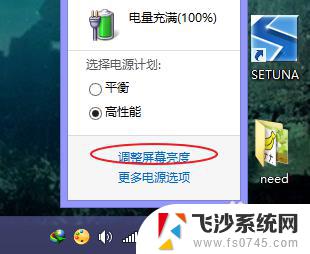 笔记本电脑屏幕颜色浅怎么调 笔记本电脑屏幕颜色和亮度调节技巧
笔记本电脑屏幕颜色浅怎么调 笔记本电脑屏幕颜色和亮度调节技巧2023-11-08
-
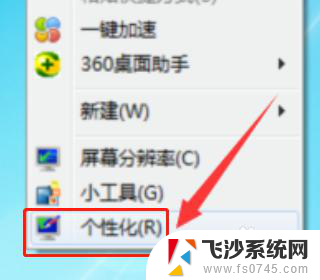 电脑显示器变绿了怎么办 电脑屏幕颜色怎么调回原来的
电脑显示器变绿了怎么办 电脑屏幕颜色怎么调回原来的2024-06-22
-
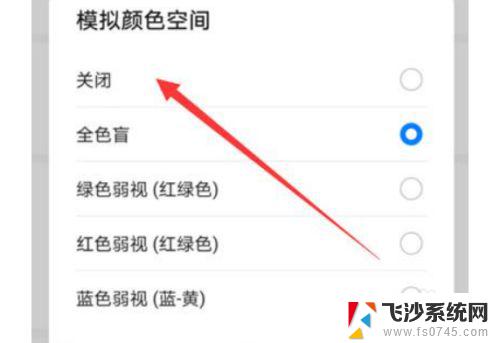 平板电脑变成黑白色怎么调回来? 华为MatePadPro屏幕突然变成黑白色怎么办
平板电脑变成黑白色怎么调回来? 华为MatePadPro屏幕突然变成黑白色怎么办2024-09-10
- 电脑屏幕怎么反转回来 电脑屏幕旋转90度如何调整
- 电脑屏幕变成粉色失真了 电脑屏幕变粉色怎么修
- 笔记本屏幕颜色突然不正常 电脑显示屏颜色不正常怎么调整
- wps背景白色变了绿色怎么改回来 如何调整wps背景颜色从绿色变回白色
- 电脑屏幕满屏怎么调回原来 电脑屏幕恢复全屏方法
- 电脑屏幕颜色灰暗是怎么回事 Windows 10屏幕变为灰色的解决方案
- iphone怎么用数据线传输文件到电脑 iPhone 数据线 如何传输文件
- 电脑蓝屏0*000000f4 电脑蓝屏代码0X000000f4解决方法
- 笔记本电脑如何调节显示屏亮度 笔记本电脑亮度调节不了
- 电脑两个盘怎么合并 电脑分盘如何合并
- 玩游戏电脑花屏是什么原因 玩游戏花屏原因分析
- 怎么显示回车符号 Word如何显示换行符
电脑教程推荐
- 1 iphone怎么用数据线传输文件到电脑 iPhone 数据线 如何传输文件
- 2 电脑蓝屏0*000000f4 电脑蓝屏代码0X000000f4解决方法
- 3 怎么显示回车符号 Word如何显示换行符
- 4 cad2020快捷工具栏怎么调出来 AutoCAD2020如何显示工具栏
- 5 微信怎么图片和视频一起发 微信朋友圈怎么一起发图片和视频
- 6 qq电脑登陆需要手机验证怎么取消 电脑登录QQ取消手机验证步骤
- 7 幻灯片背景图怎么全部更换 怎么一起换PPT全部页面的主题颜色
- 8 windows事件日志删除 Windows 10清除事件日志的快速方法
- 9 必须今天激活立即激活windows 电脑无法激活Windows怎么解决
- 10 oidroad音响怎么连蓝牙 如何配对蓝牙音箱